分类
现在有不少的用户还是用w7的电脑系统,可能是w7的兼容性与流畅性深得用户的喜欢,就在前几天有一个w7的用户来问小编这么一个问题,win7电脑蓝牙在哪,还好小编是老w7用户,小编在这整合了一篇关于win7蓝牙怎么打开的文章,请小伙伴们耐心看完,应该对你们有帮助。
具体步骤如下:
1、点击菜单开始,选择“控制面板”。

2、找到并打开“设备管理器”。
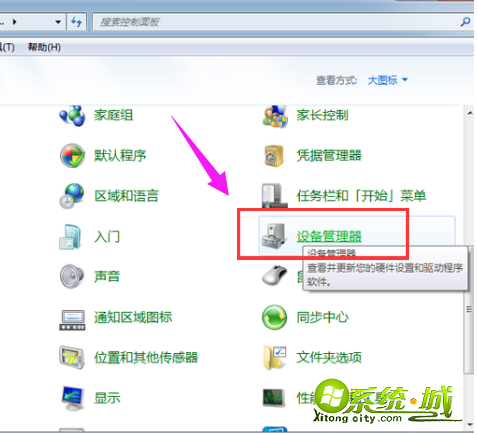
3、选择“BLUETOOTH无线电收发器”。
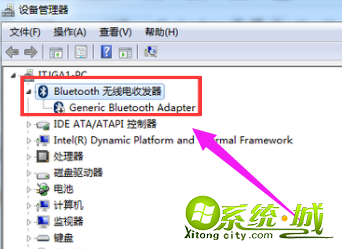
4、点击启用,就这样电脑蓝牙就打开了。
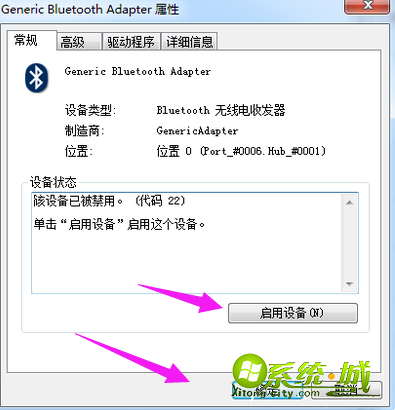
以上就是关于win7蓝牙怎么打开的所有内容了,希望能够帮助到大家。
热门教程
网友评论